
Plugins programmieren: So entwickeln Sie ein eigenes WordPress-Plugin
Plugins sind eine fantastische Möglichkeit, die Funktionalität Ihrer WordPress-Website zu erweitern und an Ihre ganz spezifischen Bedürfnisse anzupassen. In diesem Artikel werden wir Ihnen die Schritte zeigen, die Sie befolgen müssen, um Ihr eigenes Plugin zu entwickeln, zu testen und im WordPress-Plugin-Verzeichnis zu veröffentlichen.
Inhaltsangabe
Wie man ein WordPress-Plugin entwickelt
Vorbereitung
- Stellen Sie sicher, dass Sie über ein gutes Verständnis von PHP, HTML, CSS und JavaScript verfügen, da diese Programmiersprachen für die Plugin-Entwicklung erforderlich sind.
- Richten Sie eine Entwicklungsumgebung ein. Installieren Sie WordPress auf Ihrem lokalen Computer oder auf einem Entwicklungsserver.
Plugin-Struktur
- Erstellen Sie ein neues Verzeichnis im Ordner "/wp-content/plugins/" Ihrer WordPress-Installation.
- Benennen Sie das Verzeichnis nach Ihrem Plugin (z.B. "mein-plugin").
- Erstellen Sie eine Datei "mein-plugin.php" im Verzeichnis und fügen Sie die folgenden Kommentarzeilen hinzu, um die Plugin-Informationen anzuzeigen:
<?php
/**
* Plugin Name: Mein Plugin
* Description: Eine kurze Beschreibung meines Plugins
* Version: 1.0.0
* Author: Autor
* Author URI: https://www.meinewebsite.de
*/Plugin-Funktionalität
Fügen Sie Ihre Plugin-Funktionalität hinzu, indem Sie Code in Ihre "mein-plugin.php" schreiben.
Aktivieren des Plugins
Nachdem Sie Ihr Plugin erstellt haben, können Sie es in WordPress aktivieren:
- Melden Sie sich bei Ihrem WordPress-Dashboard an.
- Navigieren Sie zu "Plugins" und suchen Sie nach "Mein Plugin" (oder dem Namen, den Sie Ihrem Plugin gegeben haben).
- Aktivieren Sie das Plugin, indem Sie auf "Aktivieren" klicken.
Testen des Plugins
Testen Sie Ihr Plugin, um sicherzustellen, dass es wie vorgesehen funktioniert.
Veröffentlichen des Plugins
Wenn Sie Ihr Plugin für andere Benutzer verfügbar machen möchten, können Sie es im WordPress-Plugin-Verzeichnis veröffentlichen:
- Besuchen Sie WordPress.org und melden Sie sich mit Ihrem WordPress-Account an.
- Geben Sie die erforderlichen Informationen für Ihr Plugin ein, einschließlich der Plugin-URL und der Plugin-Datei.
- Klicken Sie auf "Senden" und warten Sie auf die Überprüfung und Zulassung Ihres Plugins durch das WordPress-Plugin-Team.
Das sind die grundlegenden Schritte zur Entwicklung eines WordPress-Plugins. Stellen Sie sicher, dass Sie die WordPress-Plugin-Entwicklungsdokumentation lesen, um mehr über die verschiedenen Hooks, Funktionen und Methoden zu erfahren, die Sie verwenden können, um Ihr Plugin zu erweitern.
Hello World Plugin
Nachdem Sie Ihre Analyse abgeschlossen und Ihre Ziele festgelegt haben, können Sie mit der Planung und Konzeption Ihres Website-Relaunches beginnen. Folgende Schritte können Sie dabei unterstützen:
Datei- und Ordnerstruktur
/wp-content
/plugins
/hello-world
hello-world.php
readme.txt
/languages
/hello-world-de_DE.mo
/hello-world-de_DE.pohello-world.php
<?php
/**
* Plugin Name: Hello World
* Plugin URI: https://example.com/hello-world
* Description: A simple Hello World plugin
* Version: 1.0
* Author: John Doe
* Author URI: https://example.com/john-doe
*/
// Hook to show a message on the admin dashboard
function hello_world_show_message() {
echo '<p>Hello World! This is a message from the Hello World plugin.</p>';
}
add_action( 'admin_notices', 'hello_world_show_message' );
// Internationalization support
function hello_world_load_plugin_textdomain() {
load_plugin_textdomain( 'hello-world', false, basename( dirname( __FILE__ ) ) . '/languages' );
}
add_action( 'plugins_loaded', 'hello_world_load_plugin_textdomain' );
Dieses Plugin wird eine "Hello World"-Nachricht im Dashboard des WordPress-Administrationsbereichs anzeigen, sobald es aktiviert ist. Es unterstützt auch internationalisierung durch das Laden von Sprachdateien aus dem Ordner /languages.
Wenn Sie dieses Plugin aktivieren, wird die Funktion hello_world_show_message() mit dem Hook admin_notices verknüpft. Dieser Hook wird aufgerufen, wenn eine WordPress-Admin-Seite geladen wird und die Funktion gibt die Hello World-Nachricht aus.
Die Funktion hello_world_load_plugin_textdomain() wird mit dem Hook plugins_loaded verknüpft, der aufgerufen wird, wenn alle Plugins geladen wurden. Diese Funktion lädt die Sprachdateien des Plugins, um den Plugin-Text zu übersetzen.
Die Sprachdateien befinden sich im /languages-Unterordner des Plugin-Verzeichnisses. Die Dateiendungen .po und .mo stehen für "Portable Object" und "Machine Object" und sind gängige Formate für lokalisierte Zeichenketten in PHP-Anwendungen.
Die Dateien hello-world-de_DE.po und hello-world-de_DE.mo enthalten die deutsche Übersetzung des Texts "Hello World!". Sie können ähnliche Sprachdateien für andere Sprachen erstellen, indem Sie die Sprachcode-Formatierung hello-world-<Sprachcode>.po/mo verwenden.
Nachdem Sie das Plugin erstellt haben, können Sie es aktivieren, indem Sie im WordPress-Dashboard auf "Plugins" klicken, Ihr Plugin "Hello World" suchen und auf "Aktivieren" klicken. Nun sollte im Dashboard Ihrer WordPress-Website eine Hello World-Nachricht angezeigt werden.
Das ist ein einfaches Beispiel, aber Sie können Ihr Plugin erweitern, um komplexere Funktionen zu erfüllen, indem Sie die WordPress-API und die verschiedenen Hooks und Filter nutzen. Stellen Sie sicher, dass Sie die WordPress-Plugin-Dokumentation gründlich durcharbeiten, um alle Funktionen zu verstehen und den Prozess zu verbessern.
Schlusswort: Ihre neuen WordPress-Plugin-Entwicklungsfähigkeiten in Aktion
Nun, da Sie die Grundlagen der WordPress-Plugin-Entwicklung kennengelernt haben, ist es an der Zeit, Ihr neues Wissen in die Praxis umzusetzen. Erstellen Sie Ihr eigenes Plugin und experimentieren Sie mit verschiedenen Funktionen, um herauszufinden, wie Sie Ihre Website am besten optimieren können.
Denken Sie daran, dass die Entwicklung eines Plugins ein laufender Prozess ist, und halten Sie Ihre Arbeit immer auf dem neuesten Stand. Bleiben Sie auf dem Laufenden mit WordPress-Updates und den neuesten Entwicklungstrends, um Ihre Plugins kontinuierlich zu verbessern.
Zögern Sie nicht, in WordPress-Entwickler-Communitys einzusteigen, um Fragen zu stellen und zusätzliche Ressourcen zu finden. Die WordPress-Community ist groß und unterstützend, und es gibt immer jemanden, der Ihnen helfen kann.
Viel Glück bei Ihren zukünftigen WordPress-Plugin-Projekten, und freuen Sie sich darauf, Ihre Entwicklungsfähigkeiten weiter zu verbessern und Ihre Website auf ein neues Niveau zu heben!
Muss ich ein WordPress-Experte sein, um ein Plugin zu entwickeln?
Obwohl ein grundlegendes Verständnis von WordPress hilfreich ist, können auch Anfänger ein Plugin entwickeln, indem sie sich die Zeit nehmen, die Dokumentation zu lesen und die Grundlagen von PHP, HTML, CSS und JavaScript zu verstehen.
Welches sind die besten Ressourcen für das Erlernen der WordPress-Plugin-Entwicklung?
Einige gute Ressourcen sind die Plugin Handbook, das Plugin Developer FAQ, und Tutorials und Videos auf Seiten wie YouTube, Udemy und Codecademy.
Muss ich einen Entwicklungsserver haben, um ein Plugin zu entwickeln?
Es wird empfohlen, einen lokalen Entwicklungsserver einzurichten, um Ihre Plugin-Entwicklung zu testen, bevor Sie es auf einer Live-Website installieren. Sie können jedoch auch einen Hosting-Dienst verwenden, der eine Staging-Umgebung anbietet.
Wie kann ich mein Plugin im WordPress-Plugin-Verzeichnis veröffentlichen?
Melden Sie sich bei WordPress.org an, geben Sie die erforderlichen Informationen für Ihr Plugin ein und warten Sie auf die Überprüfung und Zulassung durch das WordPress-Plugin-Team.
Muss ich mein Plugin aktualisieren, wenn WordPress ein Update veröffentlicht?
Es ist immer empfehlenswert, Ihr Plugin zu aktualisieren, wenn WordPress ein Update veröffentlicht, um sicherzustellen, dass es kompatibel bleibt und sicher ist. Halten Sie sich an die neuesten WordPress-Entwicklungstrends und -standards, um Ihr Plugin immer auf dem neuesten Stand zu halten.
Kann ich ein Plugin für WordPress verkaufen?
Ja, Sie können ein Plugin für WordPress verkaufen, entweder auf Ihrer eigenen Website oder auf Drittanbieter-Marktplätzen wie CodeCanyon oder ThemeForest. Stellen Sie sicher, dass Sie sich an die Lizenzbedingungen von WordPress halten.
Wie kann ich sicherstellen, dass mein Plugin sicher ist?
Folgen Sie den Sicherheitsrichtlinien von WordPress und den besten Praktiken bei der Entwicklung von sicheren Web-Anwendungen. Testen Sie Ihr Plugin auf Schwachstellen und halten Sie sich an die Sicherheitsupdates von WordPress und den verwendeten Bibliotheken.
Wie kann ich mein Plugin aktualisieren, wenn es bereits im WordPress-Plugin-Verzeichnis ist?
Sie können Ihr Plugin im WordPress-Plugin-Verzeichnis aktualisieren, indem Sie eine neue Version über das WordPress-SVN-Repository bereitstellen. Stellen Sie sicher, dass Sie die Versionsnummer in Ihrer Plugin-Datei aktualisieren und eine Übersichtsdarstellung der Änderungen bereitstellen.
Kann ich mein Plugin lokalisieren, um es für verschiedene Sprachen zu unterstützen?
Ja, Sie können Ihr Plugin lokalisieren, indem Sie Ihre Textzeichenfolgen für Übersetzungen vorbereiten und Sprachdateien (.po und .mo) erstellen. Siehe die Plugin Handbook für weitere Informationen zur Lokalisierung von WordPress-Plugins.
Auf der Suche nach Shopware-Erweiterungen?
Hier sind unsere Bestseller!
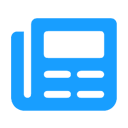
Erweiterter Editor | WYSIWYG
Nutze den erweiterten WYSIWYG-Editor in Shopware 6. Dieser Editor ermöglicht die einfache Einbettung von Medien in die Beschreibung und viele weitere Features.
ab 9,17 €* / Monat
Plugin mieten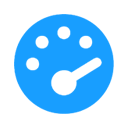
PageSpeed optimieren
Optimieren Sie Ihren Shop und schaffen Sie damit ein besseres Erlebnis für Ihre Kunden. Dieses Plugin minimiert die Ladezeit Ihres Shops und bietet zahlreiche Konfigurationen.
ab 24,17 €* / Monat
Plugin mieten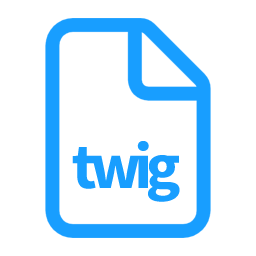
Twig Manager
Erstellen und bearbeiten Sie Ihre eigenen Template-Erweiterungen schnell und einfach in der Administration. Anzeige vorhandener Storefront-Vorlagenpfade und -Inhalte.
ab 3,33 €* / Monat
Plugin mietenHinweis: * Alle Preise verstehen sich zzgl. Mehrwertsteuer
x


